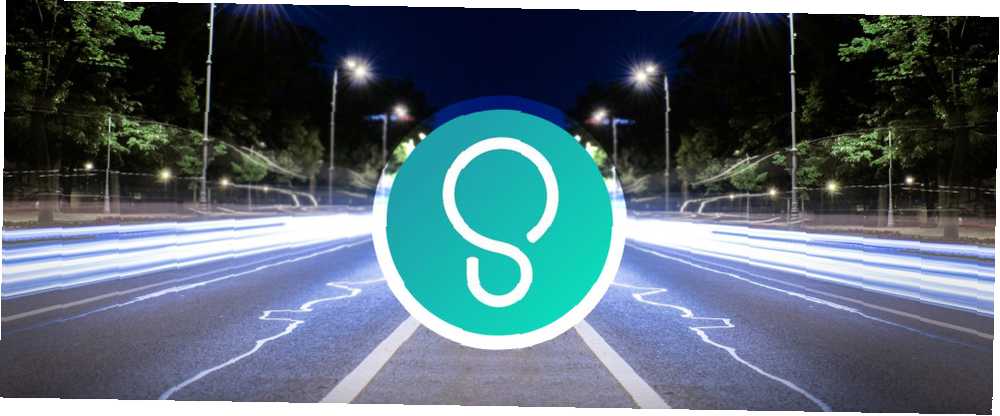
William Charles
0
914
66
Nebylo by příjemné znát teplotu venku pouhým pohledem na barvu světla na nočním stolku? Nebo víte, kdy váš teenager jede nad rychlostní limit? S Stringify můžete dělat všechny tyto věci a mnohem více přímo ze svého chytrého zařízení.
Co je Stringify?
Poprvé představeno v prosinci 2015 je cílem společnosti Stringify zjednodušit a automatizovat naše propojené životy. Stejně jako IFTTT Průvodce The Ultimate IFTTT: Používejte nejvýkonnější nástroj na webu jako profesionál Průvodce The Ultimate IFTTT: Používejte nejvýkonnější nástroj na webu jako profesionál Pokud to pak je, také známý jako IFTTT je bezplatná webová služba k získání vaší aplikace a zařízení spolupracují. Nejste si jisti, jak sestavit applet? Postupujte společně s tímto průvodcem. , Stringify umožňuje každodenním uživatelům vytvářet řetězce příkazů nazvané Flows, které jsou automaticky spouštěny na základě změn v jiných webových službách.
Připojením vašich oblíbených inteligentních zařízení, jako jsou automatické, automatizační triky Nest 7 Nest, aby se snížil váš účet za vytápění na polovinu 7, automatizačních triků Nest, aby se snížil váš účet za vytápění na polovinu Pokud by v každém domě byl termostat Nest, měl by největší dopad na spotřeba energie v historii; a mohlo by vám to ušetřit více peněz, než si dokážete představit. Zde je návod. , Philips Hue Alternativy Philips Hue, které jsou skutečně hodné It Philips Hue Alternativy, které jsou skutečně hodny It Philips Hue systém je vedoucím poplatkem, pokud jde o inteligentní osvětlení, ale tam jsou některé hodné alternativy. Vybrali jsme tři, které nabízejí stejnou základní sadu funkcí a hackovatelnost. a Fitbit s digitálními službami, jako jsou Dropbox, Twitter a Facebook, můžete vytvářet výkonné automatizační zážitky.
Na rozdíl od IFTTT, s Stringify můžete vytvořit více akcí z jednoho spouštěče, takže to není jen variace jedna ku jedné. A díky nedávné aktualizaci aplikace mohou uživatelé Stringify nyní sdílet toky s rodinou a přáteli a sdílet je také prostřednictvím sociálních médií.
Ještě lepší je, že Stringify zahrnuje kolekci Flow přímo v aplikaci, kterou můžete klepnutím aktivovat nebo přizpůsobit tak, abyste nezačínali od nuly.
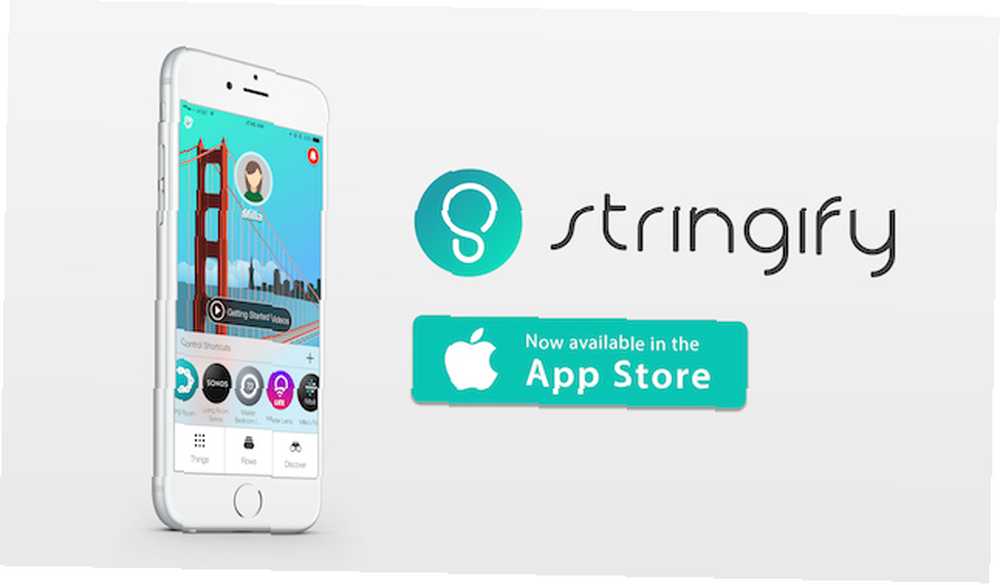
V současné době je Stringify k dispozici pouze pro iOS, i když aplikace pro Android je připravena brzy. Jakmile stáhnete Stringify [No Longer Available] z App Store, budete požádáni o vytvoření účtu zdarma a ověření vaší e-mailové adresy.
Aplikace Stringify obsahuje čtyři hlavní sekce: Věci, Toky, Ovládací zkratky a Objevit.
Věci jsou fyzické a digitální položky, které můžete použít k vytvoření svých toků. Mnoho z nejpopulárnějších inteligentních zařízení pro domácnost je kompatibilních se Stringify, včetně Nest, Philips Hue, Sonos a dalších. Mezi další fyzické produkty, které pracují se Stringify, patří Fitbit, Misfit a Netatmo. 6 nejlepších inteligentních monitorů a senzorů kvality vzduchu pro váš domov. 6 nejlepších inteligentních monitorů a senzorů kvality vzduchu pro váš domov. vzduch je co nejbezpečnější. .
Digitální věci mohou zahrnovat Evernote, Twitter, Instagram a další. Můžete také vytvořit toky, které používají systém oznámení, umístění a e-mail v telefonu.
Přidání vašich věcí
Stringify musí vědět co Věci jsou k dispozici u vás doma. Nejlepší způsob, jak toho dosáhnout, je vybrat “Nový” z pravé horní části hlavní obrazovky Věci. Odtud uvidíte aktuální seznam fyzických a digitálních položek. V tomto seznamu si také všimnete několika barevných tlačítek, včetně modré, zelené, oranžové a fialové.
Chcete-li připojit novou položku, vyberte ji ze seznamu. Na další obrazovce klepněte na “Připojit.” Odtud budete požádáni o ověření účtu pro věc, kterou chcete přidat. Jakmile jsou aktivovány, fyzické a digitální položky se automaticky přidají na stránku Věci.
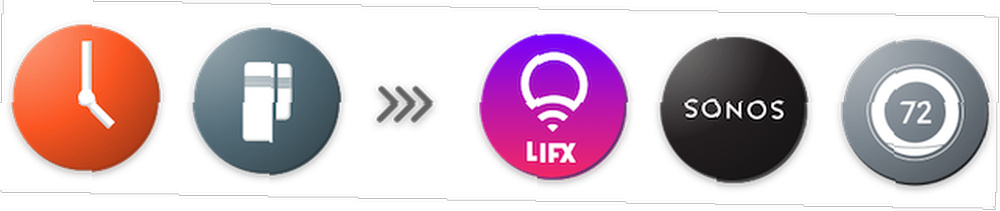
Pár slov o těchto tlačítkách. Tlačítka Stringify umožňují okamžitou kontrolu nad jakýmkoli tokem. Jako každá jiná věc, připojte ji jako Trigger ve svém toku a tlačítko Stringify se automaticky zobrazí v Moje věci.
O těchto tokech
Jakmile přidáte několik věcí, přejděte na Protéká stránka. Odtud uvidíte běžící seznam toků plus odkaz na Starter Flows. Posledně jmenované jsou procesy doporučené společností Stringify pro nové uživatele.
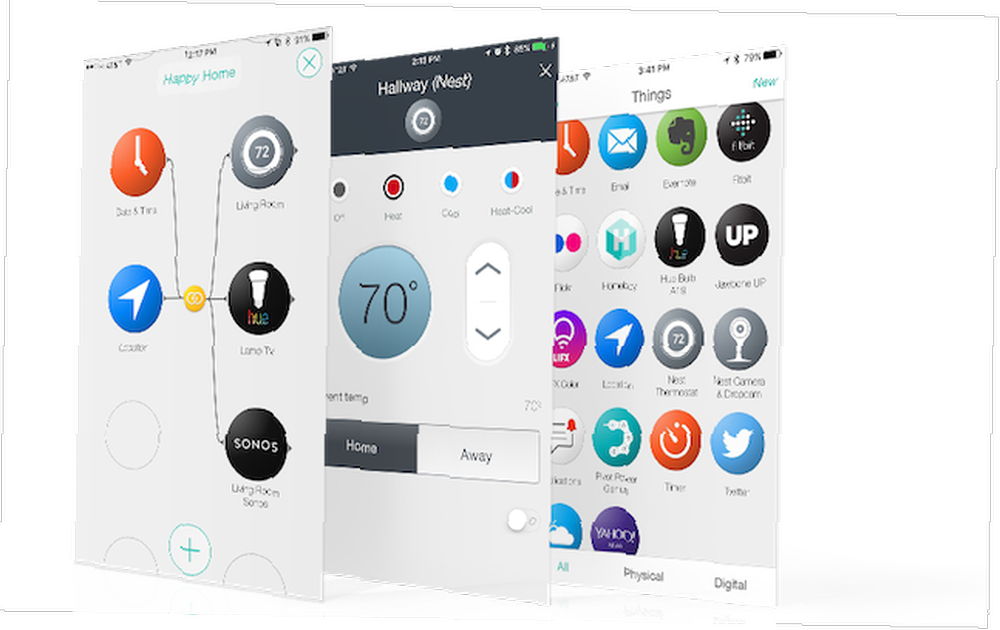
Toky mohou mít mnoho podob. Nejzákladnější tok je, když existuje jeden Trigger a jeden Akce. Chcete-li dále vylepšit svůj tok, můžete také přidat podmínky pouze v případě, že. Nebo můžete tok dále rozšířit přidáním dalších akcí. Chcete-li nastavit toky, začněte výběrem Věcí tím, že je uvedete v pořadí, v jakém se mají uskutečnit.
Příklady:
- Základní - Když svítí, získejte zprávu o počasí.
- Pouze pokud - Když svítá, získejte zprávu o počasí, pouze pokud jsem doma.
- Další akce - Když svítá, získejte zprávu o počasí a napište mi zprávu.
Ovládání zkratek a objevování
Po chvíli budete pravděpodobně muset do Stringify přidat spoustu věcí a toků. U některých z nich je možná budete chtít aktivovat ručně. Tady je kde Ovládací zkratky přijďte. Můžete přidat důležité věci a toky přímo na domovskou obrazovku Stringify pro snadný přístup.
Objevit je právě to, místo, kde najdete nové toky, které chcete přidat. Tento seznam se často mění, jak se Stringify stává kompatibilním s více Věci. Pravidelně kontrolujte aktualizace.
Usnadněte si život s těmito příklady
Nyní, když jsme vám poskytli přehled Stringify, je čas začít pracovat a přidat některé toky související s domácí automatizací, které by vám mohly být prospěšné. U každého z těchto příkladů se předpokládá, že jste již přidali potřebné fyzické položky a nastavili je jako Věci ve Stringify.
Světla svítí v určitém čase
V tomto cvičení se ujistíme, že naše osvětlení Philips Hue rozsvítí váš domov inteligentní cestou s Philips Hue rozsvítí váš domov inteligentní cestu s Philips Hue Pokud si můžete dovolit počáteční výdaje, nenajdete lepší - podporovaný a uživatelsky přívětivější inteligentní systém osvětlení na trhu. se zapínají okamžitě při západu slunce.
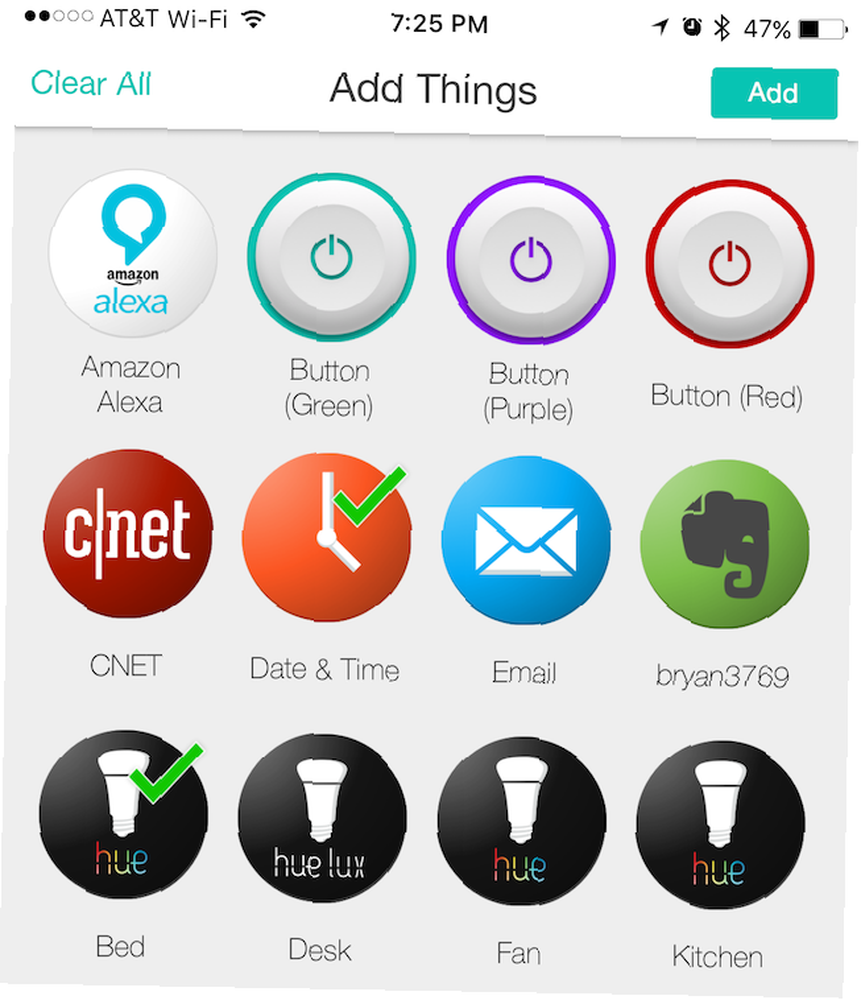
- Jděte do Flows a vyberte “Vytvořit” vpravo nahoře.
- Dále vyberte “Pojmenujte svůj tok” a pojmenujte tento úkol. Říkáme tomu “Západ slunce Hue.”
- Udeř “+” ve spodní části obrazovky.
- Na obrazovce Vybrat věci zkontrolujte ikony Datum a čas a světlo Philips Hue, které chcete použít. V tomto příkladu vybereme světlo zvané Bed.
- Klikněte na “Přidat.”
- Na prázdné plátně stránku přetáhněte ikonu Datum a čas do kruhu. To samé udělejte s ikonou Philips Hue.
- Vyberte Datum a čas. V části Spouštěče vyberte “Západ slunce,” následuje Uložit.
- Vyberte postel. V části Akce vyberte “Rozsvítit světlo.” Hit Save.
- Na stránce Sunset Hue přetáhněte prst z ikony Datum a čas na ikonu Postel. Hit Enable.
Philips Hue White A19 60W ekvivalentní inteligentní žárovka Starter Kit (2 A19 60W bílé žárovky a 1 Hub kompatibilní s Amazon Alexa Apple HomeKit a Google Assistant) Philips Hue White A19 60W ekvivalentní Smart Bulb Starter Kit (2 A19 60W bílé žárovky a 1 Hub kompatibilní s Amazon Alexa Apple HomeKit a Asistent Google) Koupit nyní na Amazonu
V části Flows uvidíte nyní “Západ slunce Hue.” Nyní, každý den, když zapadá slunce, se rozsvítí světlo postele.
Získejte upozornění, když je překročen rychlostní limit
V tomto příkladu obdržíte e-mail pokaždé, když vaše auto jede 70 mil za hodinu (MPH) nebo více pomocí inteligentního automatického zařízení.
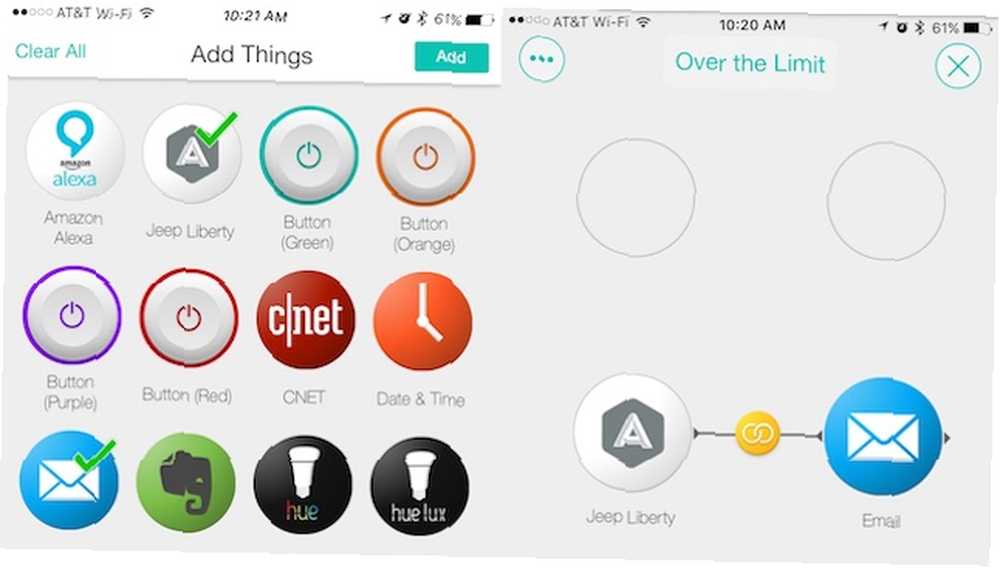
- Jděte do Flows a vyberte “Vytvořit” vpravo nahoře.
- Dále vyberte “Pojmenujte svůj tok” a pojmenujte tento úkol. Říkáme tomu “Přes limit.”
- Udeř “+” ve spodní části obrazovky.
- Na obrazovce Vybrat věci zkontrolujte ikony pro Automaticky a E-mail.
- Klikněte na “Přidat.”
- Na prázdné plátně stránku přetáhněte ikonu Automaticky do kruhu vlevo. Na pravé straně přetáhněte ikonu E-mail.
- Vyberte možnost Automaticky. V části Spouštěč vyberte “Bylo zjištěno překročení rychlosti” pod “Kdy (k tomu dojde)” a stiskněte Uložit.
- Na stránce Překročit limit přetáhněte prst z ikony Automaticky na ikonu E-mail.
- Vyberte ikonu E-mail. V části Akce vyberte “Pošlete mi e-mail.” Klikněte na ikonu “+” vedle položky Předmět a vyberte možnost “Bylo zjištěno překročení rychlosti,” pak stiskněte Hotovo. Poté klikněte na ikonu “+” vedle Zpráva a vyberte “Rychlost MPH,” pak Hotovo.
- Klikněte na “Uložit.”
- Povolte volaný tok “Přes limit.”
Automaticky: Připojený adaptér do auta, diagnostika motoru a detekce havárií, kompatibilní s Amazon Echo Automaticky: Připojený adaptér do auta, diagnostika motoru a detekce havárií, kompatibilní s Amazon Echo Koupit nyní na Amazonu
V části Flows uvidíte nyní “Přes limit.” Když řidič vašeho automobilu přesáhne 70 MPH, obdržíte e-mail s uvedením místa a rychlosti.
Při určité teplotě zahřejte teplo
Pro toto cvičení upravíme teplotu v našem hnízdě Hledáte koupit inteligentní termostat? 5 Nest Alternativy Hledáte koupit inteligentní termostat? 5 Alternativy Nest Pokud jde o ovládání teploty vašeho domova, inteligentní termostat Nest je král, ale existuje spousta možností. Zde je 5, které byste měli zvážit, pokud hledáte nákup. v suterénu o 2 stupně Fahrenheita, když teplota v místnosti klesne na 68 stupňů Fahrenheita.
- Jděte do Flows a vyberte “Vytvořit” vpravo nahoře.
- Dále vyberte “Pojmenujte svůj tok” a pojmenujte tento úkol. Říkáme tomu “Změna teploty.”
- Udeř “+” ve spodní části obrazovky.
- Na obrazovce Vybrat věci zkontrolujte ikony pro počasí a hnízdiště.
- Klikněte na “Přidat.”
- Na prázdné plátně stránku přetáhněte ikonu Počasí do kruhu vlevo. Na pravé straně přetáhněte ikonu Nest Basement.
- Vyberte Počasí. V části Spouštěč vyberte “Teplota klesne pod” pod “Kdy (k tomu dojde)” sekce. Za teploty přidejte 68 stupňů a stiskněte Uložit.
- Vyberte ikonu Nest Basement. V části Akce vyberte “Zahřát se” a zvýšit teplotu o 2 stupně. Hit Save.
- Na stránce Sunset Hue přetáhněte prst z ikony Počasí do ikony Nest Basement. Hit Enable.
Nest (T3007ES) Výukový termostat, snadná regulace teploty pro každý pokoj v domě, nerezová ocel (třetí generace), Pracuje s Alexa Nest (T3007ES) Výukový termostat, Snadná regulace teploty pro každý pokoj v domě, nerezová ocel (třetí generace) , Spolupracuje s Alexou Koupit nyní na Amazonu 195,00 $
V části Flows uvidíte nyní “Změna teploty.” Když teplota v suterénu klesne na 68 stupňů Fahrenheita, hnízdo zvýší teplotu o 2 stupně Fahrenheita.
Budoucnost
Stringify je slibná nová služba. Za krátkou dobu přidala kompatibilitu s některými z nejpopulárnějších inteligentních zařízení na trhu. Bude zajímavé sledovat, jaké nové integrace budou přidány v následujících měsících.
Software pro domácí automatizaci se stává velmi velkým problémem a produkty jako Stringify jsou na špičce. Aby byl váš život mnohem snazší, vezměte si aplikace jako IFTTT a Stringify na roztočení. Nikdy nebudete vědět, co byste mohli najít další.











